Windows 10, 8, 7'de yazmaya karşı korumalı bir USB flash sürücünün, bellek kartının veya sabit sürücünün kilidini açma
Bir flash sürücüyü, hafıza kartını veya sabit diski biçimlendirmeye çalıştığınızda ne yapacağınızı okuyun ; “Disk yazmaya karşı korumalı” mesajı alırsınız . Ayrıca, aygıt yazmaya karşı korumalı olduğundan, bir USB flash sürücüye veya hafıza kartına dosya oluşturamaz veya kopyalayamazsanız, herhangi bir cihazın doğru bir şekilde nasıl korunacağını ve kilidini nasıl açacağınızı. 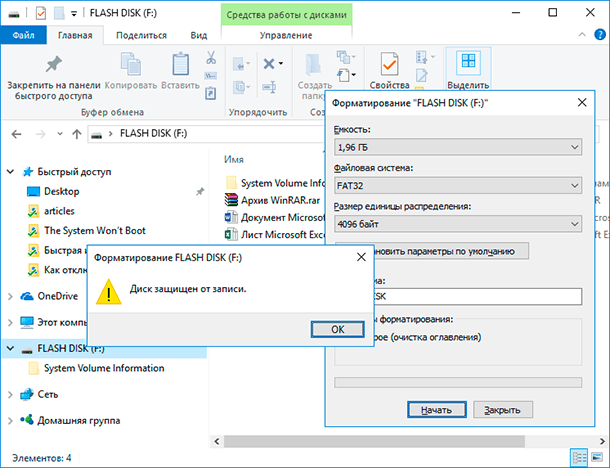 İçindekiler:
İçindekiler:
- Aygıtın yazmaya karşı kilitlenmesi için bir anahtar;
- virüsler;
- Flash sürücü taşması veya dosya sistemi;
- Komut satırını kullanarak flash sürücünün kilidini açın;
- Windows kayıt defterinde flash sürücülerin kilidini açın;
- Windows Yerel Grup İlkesi Düzenleyicisi'nde aygıt yazma korumasını kaldırın.
Benzer bir mesajı yalnızca bir bilgisayarda değil, cep telefonunda, tablette, TV'de veya araç radyosunda da alabilirsiniz. Sorunu çözmek için talimatlarımızı takip edin.
Bazı flash sürücüler, hafıza kartları ve harici sürücüler modelleri Cihazın yazılmasını engellemek için anahtarlarla donatılabilir. SD kartlarda bu tür en yaygın anahtarlar. Cihazı dikkatlice inceleyin ve varsa anahtarın konumunu kontrol edin.

Belki senin aygıta virüs bulaşmış hangi diskin kaydedilmesini veya biçimlendirilmesini engeller. Antivirüs ile kontrol edin ve gerekirse tedavi edin.
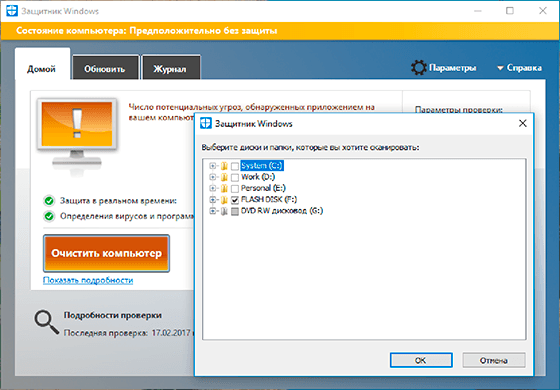
Belki de yazma hatası taşma flash sürücüsünden kaynaklanıyordur. USB flash sürücüdeki gerekli boş alanın ve dosya sisteminin kullanılabilirliğini kontrol edin. FAT32'de, 4 GB'den büyük bir dosya yazmak mümkün değildir .
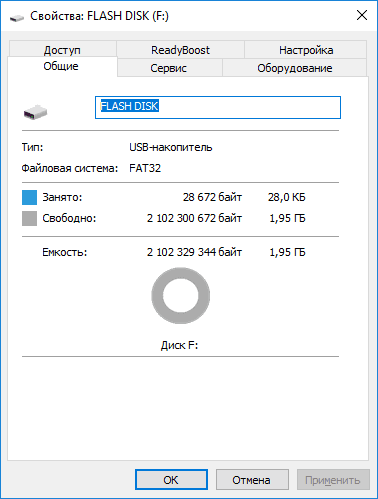
Komut satırını kullanarak flash sürücünün kilidini açmak için harcayın:
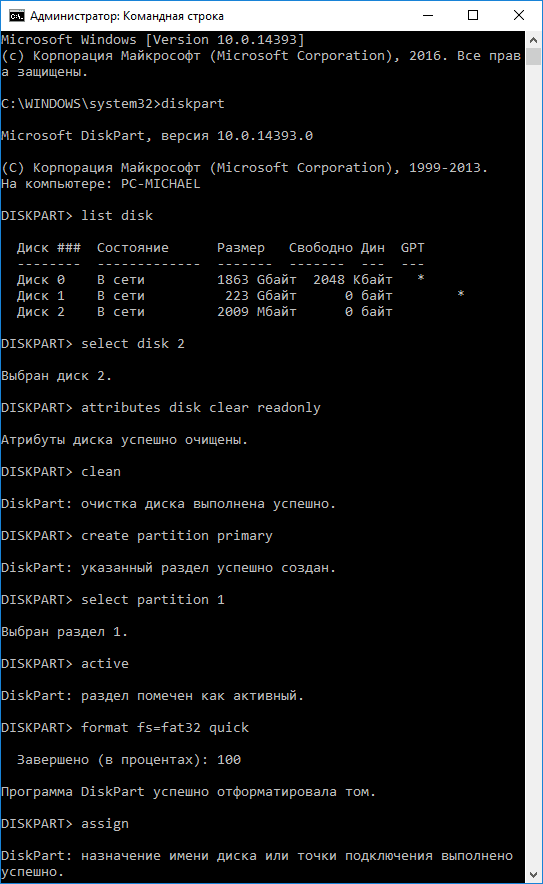
- Yönetici olarak bir komut istemi çalıştırın, Diskpart komutunu girin ve Enter tuşuna basın.
- Liste diski yazın ve Enter tuşuna basın.
- Flash sürücünüze karşılık gelen disk numarasını bulun. Bir seçim için bir diskin boyutuna göre yönlendirilmelidir. Select disk N yazın (N, flash sürücüye karşılık gelen disk numarasıdır) ve Enter tuşuna basın.
- Öznitelikleri diski salt okunur yazın ve Enter tuşuna basın. Bu, flash sürücünüzün kayıt için kilidini açar. Daha fazla çalışma için flash sürücüyü temizlemenizi ve biçimlendirmenizi de öneririz. Aşağıdaki işlemleri sadece flash sürücü hakkında önemli bir bilgi yoksa yapın .
- Temiz girin ve Enter tuşuna basın - bu, servis verileri dahil olmak üzere flash sürücüdeki tüm bilgileri siler.
- Birincil bölüm oluşturun ve Enter tuşuna basın, yeni bir bölüm oluşturacaktır.
- Sonra bölüm 1 seçin ve Enter tuşuna basın.
- Ardından aktif yazın ve Enter tuşuna basın, yeni bölüm aktif hale gelecektir.
- Sonra hızlı bir şekilde fs = fat32 yazın ve Enter tuşuna basın, cihaz FAT32 sisteminde formatlanacaktır.
- Ardından, atama yazın ve flash sürücüye sürücü harfi atamak için Enter tuşuna basın.
Windows kayıt defterinde kilidini açma flash sürücüleri harcamak:
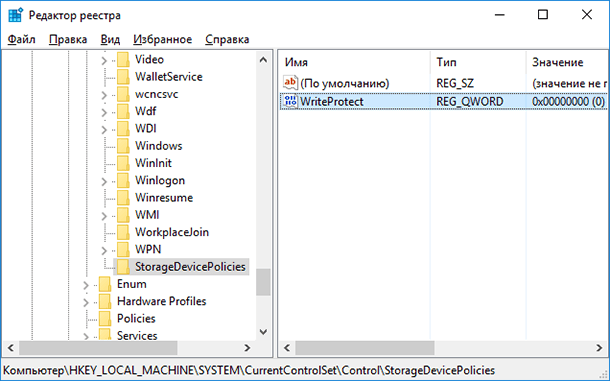
- Execute komutunu çalıştırın, regedit yazın ve Enter'a basın
- HKEY_LOCAL_MACHINE \ SYSTEM \ CurrentControlSet \ Control \ StorageDevicePolicies 'e gidin . Eğer böyle bir bölümünüz yoksa, onu oluşturun.
- WriteProtect parametresinin değerini 0 olarak ayarlayın . Sisteminizde değilse bu parametreyi oluşturun.
Cihazda dosya kopyalarken veya oluştururken şu mesajı görürseniz: Bu işlemi gerçekleştirmek için izniniz gerekir.

Veya biçimlendirmeye çalıştığınızda bir ileti alırsınız: Bu işlemi gerçekleştirmek için yeterli yetkiniz yok.
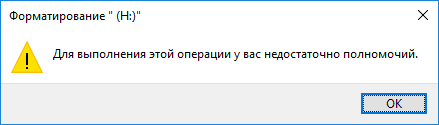
Bu nedenle, Windows Yerel Grup İlkesi Düzenleyicisi'nde aygıtın yazma korumasını kaldırmanız gerekir:
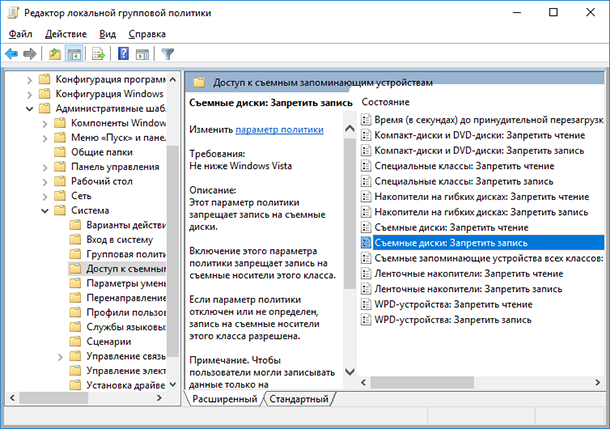
- Execute komutunu çalıştırın, gpedit.msc yazın ve Enter'a basın
- "Bilgisayar Yapılandırması" - "Yönetim Şablonları" - "Sistem" - "Çıkarılabilir depolama aygıtlarına erişim " bölümüne gidin.
- "Çıkarılabilir sürücüler: kaydı devre dışı bırak" özelliğini devre dışı bırakın. Bunu yapmak için, üzerine çift tıklayın, değeri Devre Dışı olarak ayarlayın ve Tamam'a tıklayın.
- “Kullanıcı Yapılandırması” - “Yönetim Şablonları” - “Sistem” - “Çıkarılabilir Depolama Aygıtlarına Erişim ” bölümü için bu adımları tekrarlayın.
Yukarıdaki adımlardan sonra, flash sürücüde bir dosya veya klasör oluşturmaya çalışın. Bu kılavuz size yardımcı olmadıysa, bir flash sürücüdeki hataları düzeltmekle ilgili önceki videomuzu izleyin.
2017-02-22 Yazar: Michael Miroshnichenko